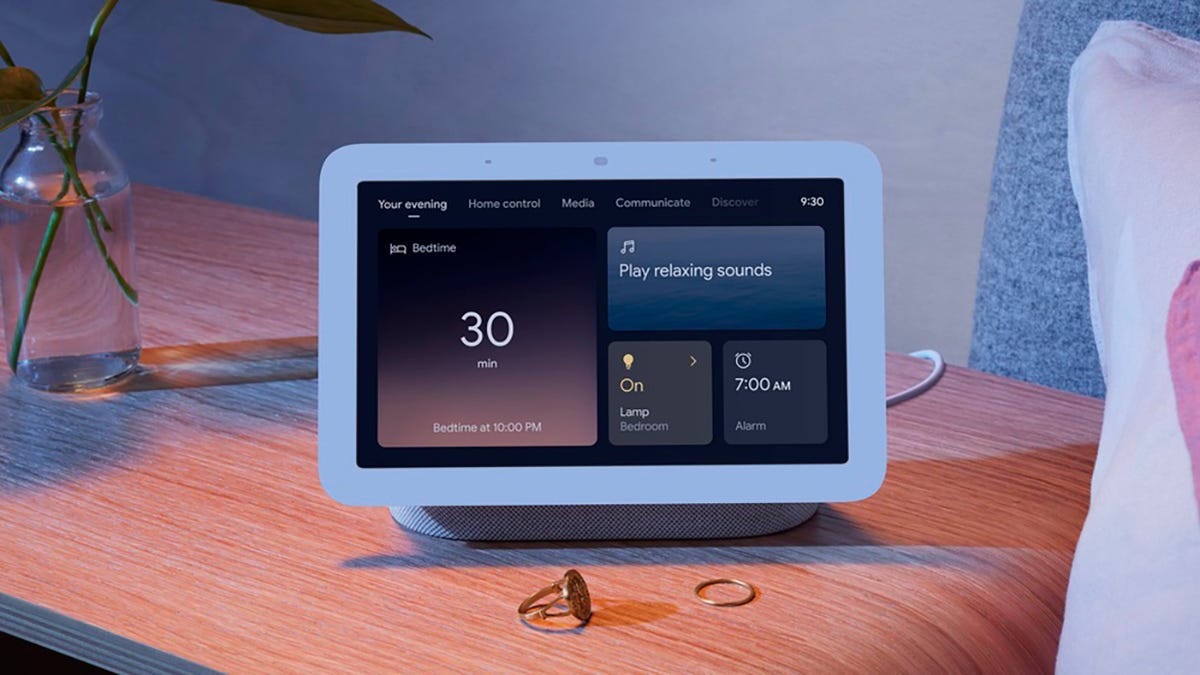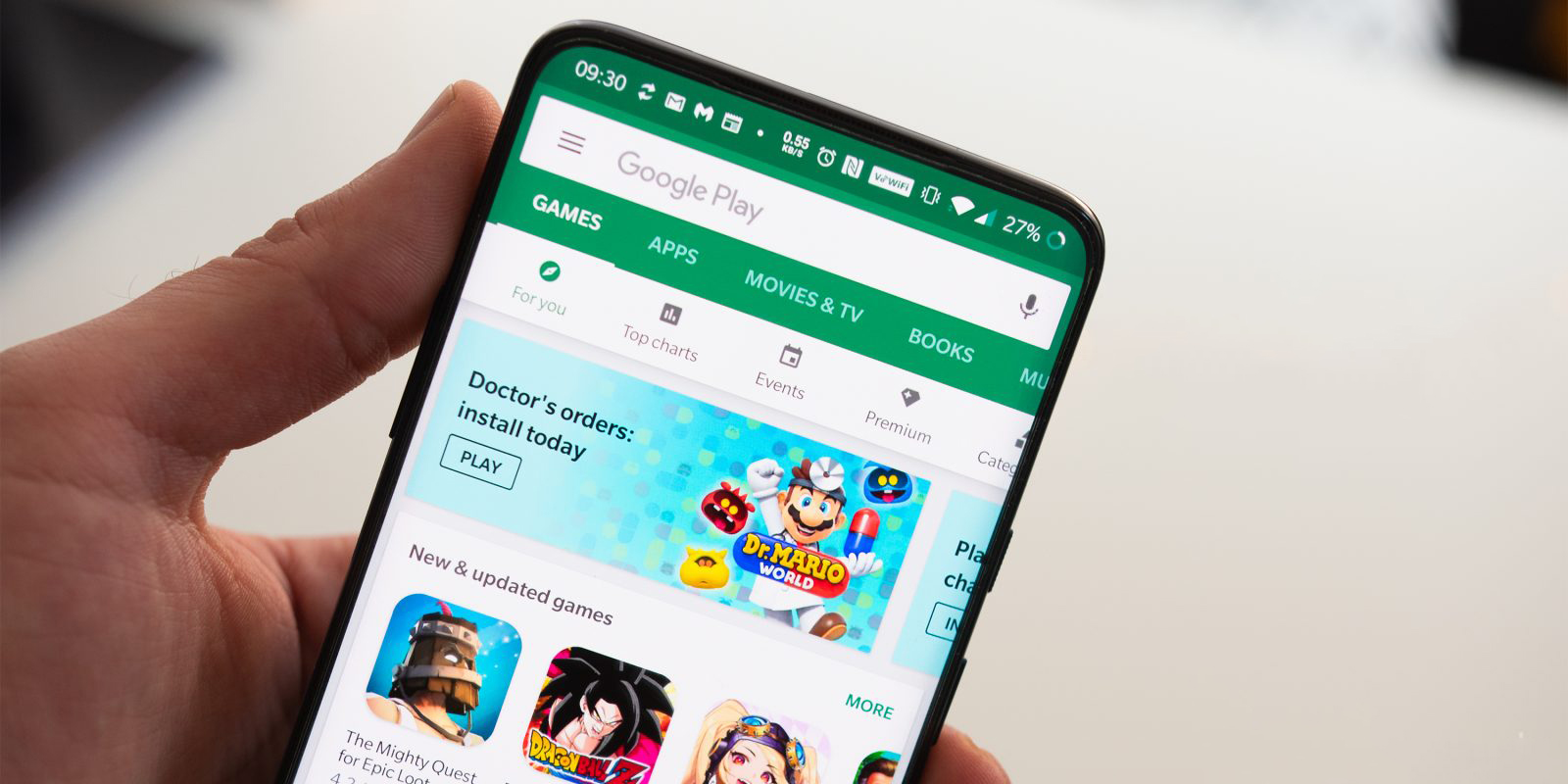كان Google Assistant موجودًا منذ عام 2016 ، لذلك لا شك في أنك اكتشفت الكثير من الحيل التي يمكن أن يقوم بها المساعد الذي يدعم الصوت من Google ، من ضبط المنبهات وأجهزة ضبط الوقت إلى إجراء العمليات الحسابية والبحث عن الإعدادات. لكن عدد المهارات المتاحة لمساعد Google يتزايد طوال الوقت ، وهناك بعض المهارات التي ربما لم تصادفها حتى الآن.
كما هو الحال دائمًا ، يجب وضع “hi google” أو “موافقة google” قبل كل من هذه الأوامر. الآن دعنا نتعمق.
1. خذ لقطات
ستأخذ لقطة شاشة بسيطة لقطة شاشة فورية لجهاز Android الخاص بك ، على الرغم من أنه لا يمكنك استخدامها على الأجهزة الأخرى المتوافقة مع مساعد Google – حتى الآن.
2. تشغيل البودكاست
مثل أي شركة أخرى ، Google تفعل ذلك حريصة على البودكاست. اليمكنك قول “تشغيل الحلقة الأخيرة من …” متبوعًا باسم البودكاست لبدء الاستماع.
قد تتلقى G / O Media عمولة
حفر في صورك
عندما تكون صور Google مفتوحة على هاتف Pixel ، يمكنك توجيه مساعد Google إلى “إظهار صور …” ثم متابعتها بـ “أولئك الموجودون في …” ونقطة وسيطة معينة. المثال الذي قدمته Google هو “اعرض لي صورًا من نيويورك” ثم “تلك الموجودة في سنترال بارك” حتى تتمكن من ضبط الأوامر لتناسب رحلاتك ومجموعة الصور الخاصة بك.

4. تتبع التمرين
قد لا يكون Wear OS هو النظام الأساسي الأكثر شعبية للساعات الذكية في العالم ، لكنه يتضمن تكاملًا وثيقًا مع مساعد Google. يمكنك استخدام أوامر مثل “تتبع الجري” و “بدء ركوب الدراجات” لبدء تسجيل التمرين دون لمس ساعتك.
5. مشاهدة التلفزيون
يمكنك إرشاد مساعد Google لتشغيل الأفلام وبرامج معينة ، أو أنواع الفيديو على Netflix أو YouTube. فقط قل “تشغيل …” ثم ما تريد مشاهدته وفي أي تطبيق. يعمل مع أجهزة Android و Chromecast ، بالإضافة إلى هواتف Android والأجهزة اللوحية.
6. ابحث عن هاتفك
يعمل مع مكبرات الصوت الذكية والمناظر الذكية مع مساعد جوجل. قل “اعثر على هاتفي” وسيبدأ هاتفك في الرنين ، حتى لو كان هادئًا – طالما أنه هاتف Android متصل بنفس حساب Google حيث توجد مكبرات الصوت أو الشاشة.

7. التحكم في تطبيقاتك
يمكن لـ Google Assistant التفاعل مع العديد من التطبيقات على Android ، بما في ذلك Mint و Instagram و Outlook و Discord و وسبوتيفي. اليمكنك استخدام أوامر مثل “Find Candles on Etsy” أو “Send Money on Venmo” لتوفر على نفسك بعض النقرات على الشاشة. استخدم أمر “إظهار الاختصارات” لرؤية جميع الخيارات المتاحة بناءً على التطبيقات التي قمت بتثبيتها.
8. اقرأ المقالات على الإنترنت
إذا كنت تستخدم Google Chrome على Android ، فيمكنك أن تقول “اقرأ هذا” لمساعد Google عندما تكون صفحة الويب مفتوحة ، وستسترد نص الصفحة مرة أخرى.
9. التقط صورة مجدولة
تأكد من حصولك على الصورة المثالية في كل مرة على هواتف Android من خلال قول “التقط صورة في خمسة ثوانٍ “أو” التقط صورة ذاتية في 10 ثوانٍ ،“ اضبط العد التنازلي حسب الحاجة.
10. تذكر أين تضع الأشياء
قد تكون الذاكرة الطويلة لـ Google Assistant بمثابة كابوس للخصوصية ، ولكنها يمكن أن تساعدك في تتبع مكان كل شيء. قل للمساعد “تذكر أن المفاتيح الاحتياطية موجودة في خزانة الملفات” وعندما تسأل لاحقًا “أين المفاتيح الاحتياطية الخاصة بي؟” سوف تحصل على الإجابة الصحيحة مرة أخرى. يمكنك اختيار جعل المساعد يتذكر أجزاء أخرى من المعلومات أيضًا ، مثل كعكة صديقك المفضلة ، أو رقم خزانة ملابسك.
11. سماع أصوات الحيوانات
قد تفاجأ ببعض المحتويات التعليمية الموجودة في “مساعد Google للأطفال”. حاول أن تسأل ، “دبليوهل صوت قبعة الفيل؟ “على سبيل المثال ، أو اختر حيوانًا آخر (يمكن أن يستمر المساعد في اختيار الحيوانات لك إذا لزم الأمر).

12. اهدأ ببطء
ربما كنت تعلم أن Google Assistant يمكنه تشغيل الموسيقى وتعيين المؤقتات ، لكن هل فهمت أنه يمكنك الجمع بين الاثنين – إذا ذهبت إلى الفراش ، على سبيل المثال. فقط دع مساعد Google يفعل ، “سأعلى الموسيقى في … “وحدد وقتك لتشغيل الموقت.
13. البث لعدة متحدثين في وقت واحد
إذا كان لديك مجموعة من مكبرات الصوت في Google Nest ووجهات نظر حول المنزل ، فيمكنك إرسال رسالة إلى الجميع في وقت واحد – فقط قل “إرسال” ثم رسالتك.
14. اصنع عملة معدنية أو عجلة ميتة
شقت خدعة محرك بحث Google الكلاسيكية طريقها إلى مساعد Google – اطلب “فليب عملة” أو “لفة ميتة” والمساعد ملزم ، مع رسوم متحركة لطيفة على بعض الأجهزة.

15. إنشاء وتحرير القوائم
هناك طريقة أخرى لتسخير قوى الذاكرة الخاصة بـ Google Assistant وهي إدارتها في قوائم. إذا كانت لديك قائمة تسوق ، على سبيل المثال ، يمكنك أن تقول ، “والبيض لقائمة التسوق الخاصة بي “ثم ستسمع كل شيء مرة واحدة ، “دبليوهل القبعة في قائمة التسوق الخاصة بي؟ “أمر صوتي.
16. حذف التسجيلات الصوتية
يمكنك حذف التسجيلات الصوتية التي سجلها مساعد Google باستخدام تسجيلاتك صفحة حساب Google عبر الإنترنت ، ولكن يمكنك أيضًا القيام بذلك من خلال المساعد نفسه بأوامر مثل ، “رابعابتلع آخر شيء قلته لك ،“او، “رابعاحذف كل ما قلته لك الأسبوع الماضي.“
17. كتم صوت هاتفك
إنه حصري لأحدث هواتف Pixel ، لكنه مفيد: يمكنك توجيه مساعد Google إلى “تشغيل عدم الإزعاج” لتطبيق الوضع الصامت باستخدام الإعدادات الافتراضية الحالية.

“Social media addict. Zombie fanatic. Travel fanatic. Music geek. Bacon expert.”